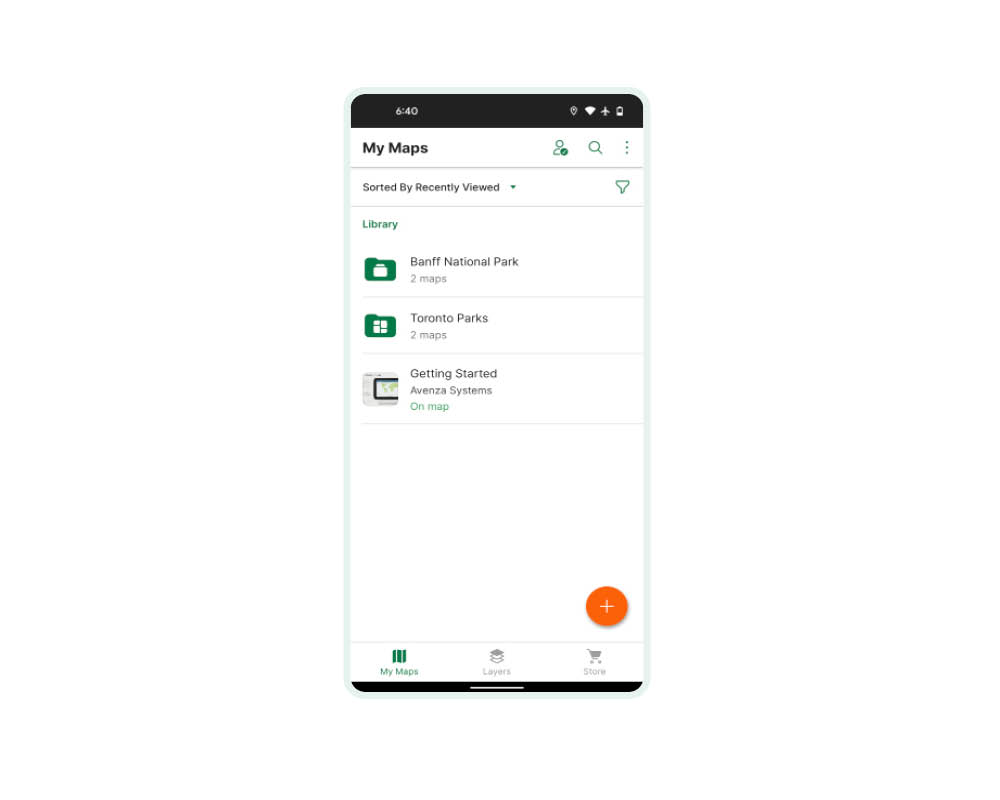Erste Schritte mit dem Map Store
Dieses Tutorial soll Ihnen die verschiedenen Möglichkeiten aufzeigen, wie Sie den Map Store durchsuchen können, um die perfekte Karte für Ihre Bedürfnisse zu finden!
Stellen Sie sicher, dass Sie Ihr Map Store-Konto einrichten, indem Sie die Schritte auf dem Willkommensbildschirm befolgen, wenn Sie die App zum ersten Mal öffnen, oder indem Sie auf das ![]() Symbol oben auf Ihrer Meine Karten-Seite tippen.
Symbol oben auf Ihrer Meine Karten-Seite tippen.
Nachdem Sie Ihr Konto eingerichtet haben, können Sie Karten auf der Grundlage Ihres Standorts, Ihrer Aktivitäten oder nach Kategorien durchsuchen. Wenn Sie etwas Bestimmtes suchen, können Sie auch unsere Suchfunktion verwenden. Es gibt zwei verschiedene Möglichkeiten, den Map Store zu durchsuchen: die Suchleiste und die Möglichkeit, über die Karte zu suchen.
Verwendung der Suchleiste
Mit der Suchleiste können Sie nach Orten suchen. Wenn Sie z. B. nur nach "Toronto" suchen, werden viele verschiedene Karten angezeigt. Um Ihre Suche zu präzisieren, können Sie Schlüsselwörter und Filter einfügen.
- Geben Sie Toronto, Ontario in die Suchleiste ein.
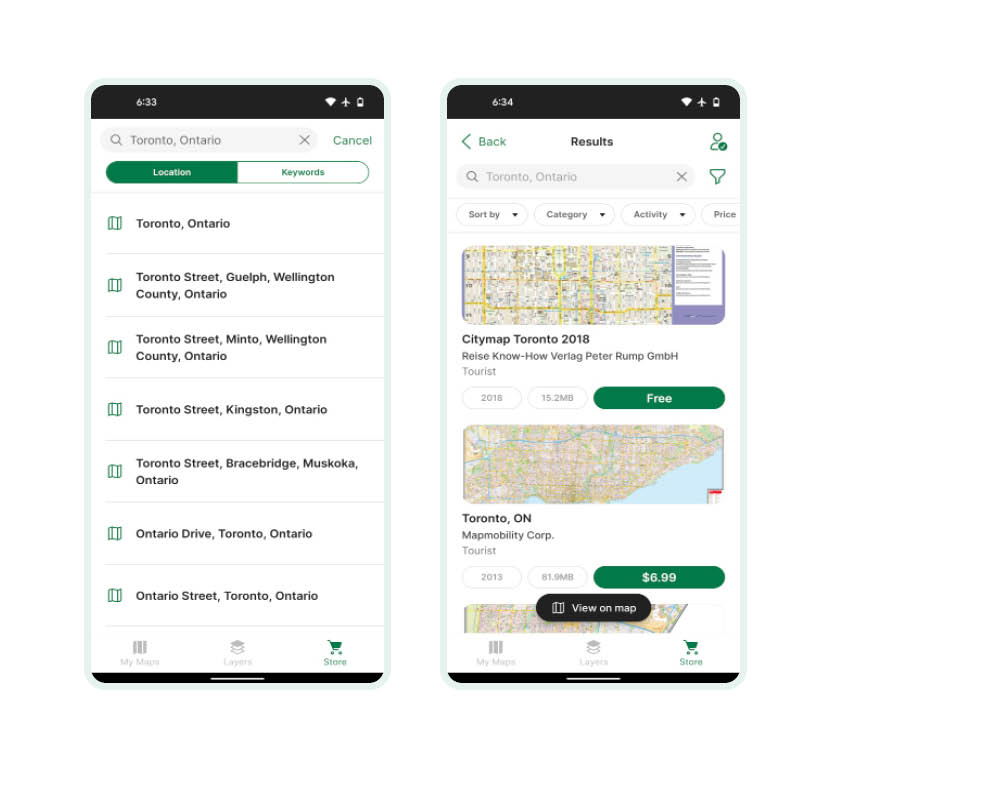
Sie können nach Preis, Beliebtheit und Nähe zum Ort der Suche suchen. Sie können auch nach Kategorien filtern, z. B. Parks & Wald, Jagen & Fischen oder Tourismus. Sie können auch nach Aktivität filtern - Filtern Sie Ihre Suche so, dass nur kostenlose Karten angezeigt werden, wählen Sie die Touristenkategorie und sortieren Sie nach den beliebtesten Karten.
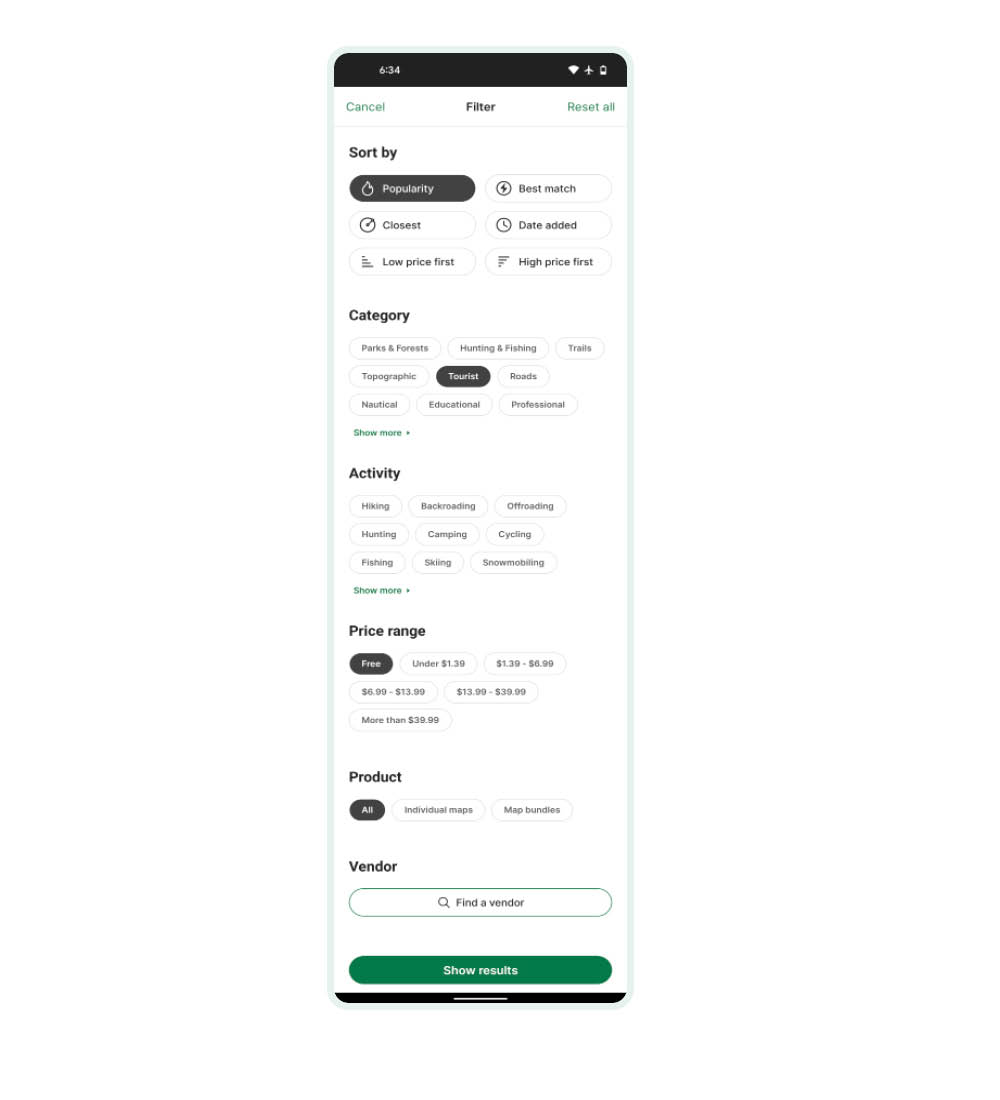
- Am Anfang der Liste sollten zwei Karten der Parks in Toronto stehen, eine für das East End und eine für das West End.
- Nachdem Sie beide Karten heruntergeladen haben, kehren Sie zur Liste Meine Karten zurück, und Sie sehen sie dort.
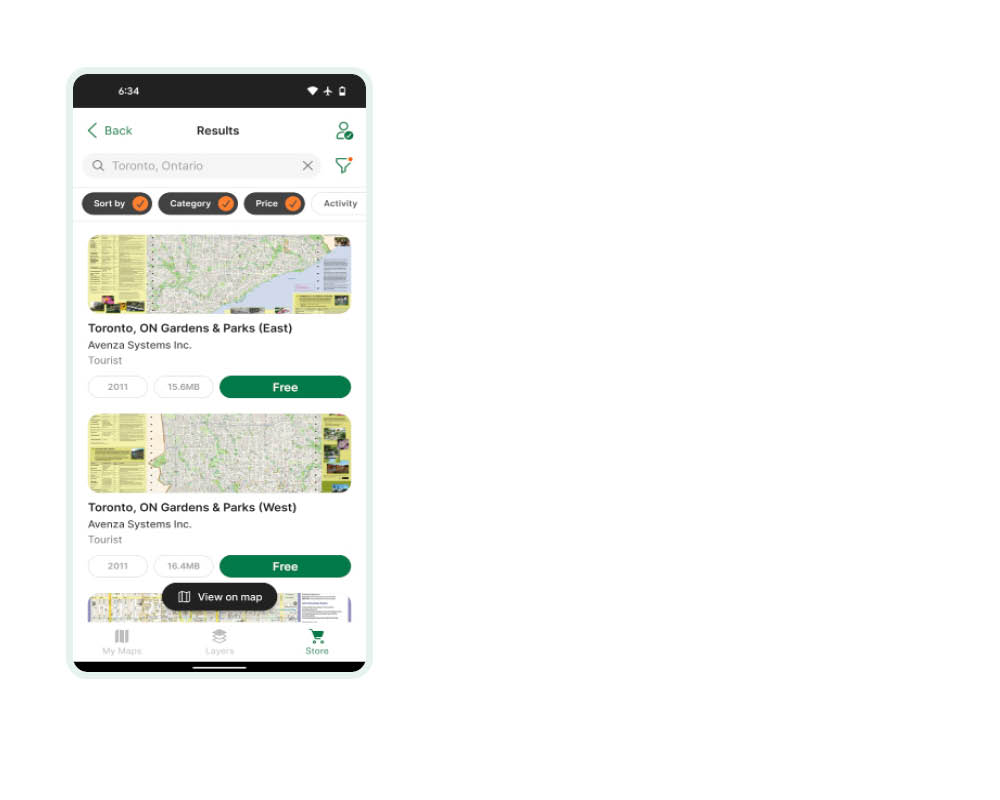
Avenza Maps bietet zwei Optionen zur Organisation und Verwaltung Ihrer Karten: Ordner und Sammlungen. Mit Ordnern können Sie Karten nach Ihren Bedürfnissen gruppieren, so dass Sie eine Mischung aus Karten aus dem Store oder benutzerdefinierten importierten Karten haben können. Sammlungen sind insofern ähnlich, als dass Sie Karten nach Ihren Bedürfnissen gruppieren können, aber wenn sich Karten in einer Sammlung befinden, können Sie automatisch von einer Karte zur anderen wechseln, ohne jede einzelne öffnen zu müssen. - Um die beiden Parks-Karten zu einer Sammlung hinzuzufügen, tippen Sie auf das "+"-Symbol und wählen Sie Sammlung hinzufügen.
- Nennen Sie die Sammlung 'Toronto Parks'

- Verschieben Sie die beiden Karten in die Sammlung
Suche über die Karte
Eine weitere Möglichkeit, den Kartenspeicher zu durchsuchen, besteht darin, die Karte zu verwenden, um alle Karten des gewünschten Gebiets zu erkunden. In dieser Anleitung wird gezeigt, wie Sie mit der Karte nach Karten suchen können
- Klicken Sie im Map Store auf den unteren schwarzen Button Auf Karte anzeigen. Daraufhin wird die Karte Ihres aktuellen Standorts mit allen Karten im Speicher für diesen Bereich geöffnet.
- Suchen Sie nach Banff National Park und klicken Sie wieder auf den unteren schwarzen Button Auf Karte anzeigen.
- Von hier aus können Sie alle Karten für den Nationalpark sehen. Klicken Sie auf eines der Kartensymbole oder eine Nummer, um alle Karten in einem bestimmten Gebiet zu sehen.
- Gehen Sie zu den Filtern, und wählen Sie unten in der Liste unter Produkt die Option Kartenpakete. Tippen Sie dann auf Übernehmen.
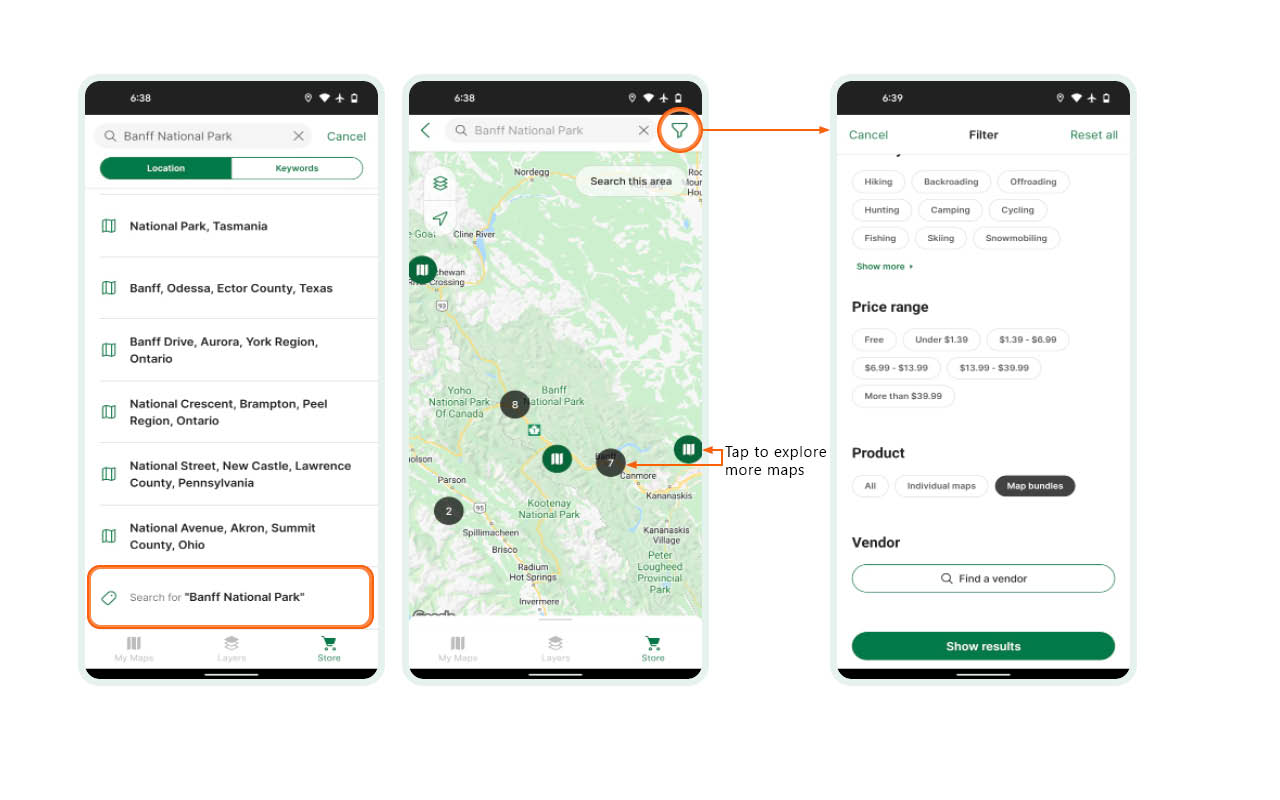
- Wählen Sie eines der verfügbaren Pakete aus und scrollen Sie durch die Optionen, bis Sie den "Banff National Park" von Parks Canada finden. Sie können die Karten auch so filtern, dass nur kostenlose Pakete angezeigt werden.
- Download des Pakets
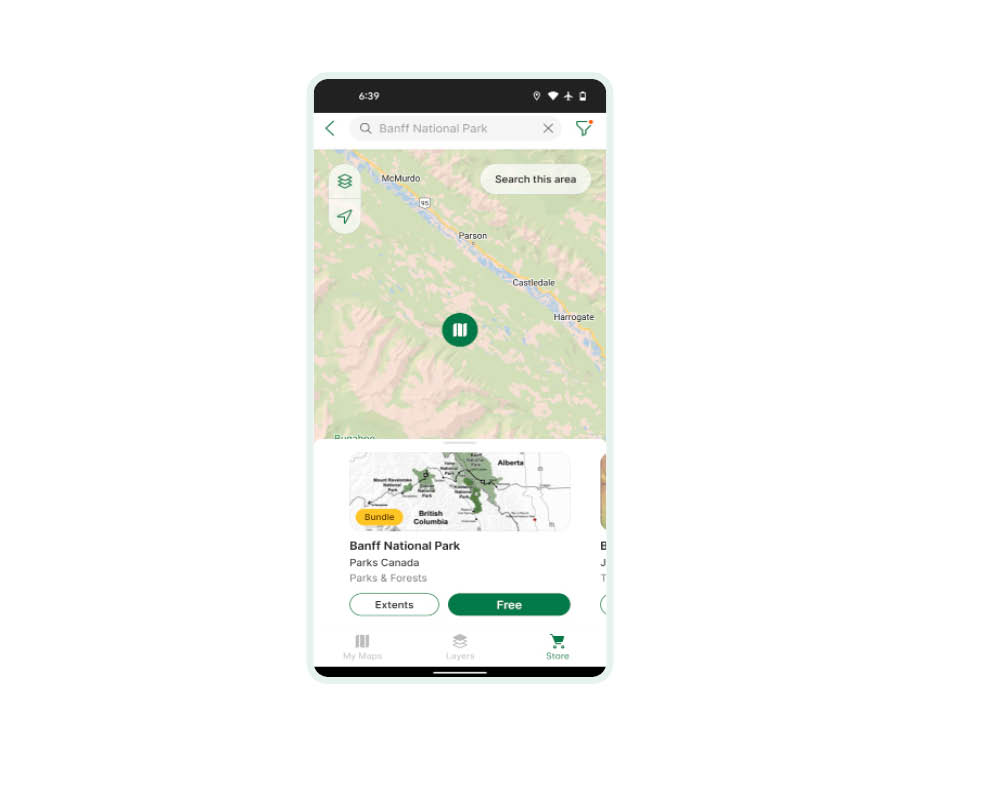
- Vergewissern Sie sich während des Herunterladens der Karte, dass Sie über eine stabile Internetverbindung verfügen und genügend Speicherplatz auf Ihrem Gerät verfügbar ist. Achten Sie außerdem darauf, dass Sie auf dem Bildschirm bleiben, während die Karten heruntergeladen werden, schließen Sie die App nicht und lassen Sie Ihr Gerät nicht ausschalten/schlafen.
- Zurück in Ihrer Meine Karten-Liste wird das Bündel automatisch in einem Ordner mit dem Namen Banff National Park abgelegt.